-
Déployer une instance de Citrix ADC VPX sur AWS
-
Optimisation des performances Citrix ADC VPX sur VMware ESX, Linux KVM et Citrix Hypervisors
-
Installer une instance Citrix ADC VPX sur le cloud VMware sur AWS
-
Installer une instance Citrix ADC VPX sur les serveurs Microsoft Hyper-V
-
Installer une instance Citrix ADC VPX sur la plate-forme Linux-KVM
-
Provisionnement de l'appliance virtuelle Citrix ADC à l'aide d'OpenStack
-
Provisionnement de l'appliance virtuelle Citrix ADC à l'aide du gestionnaire de machines virtuelles
-
Configuration des appliances virtuelles Citrix ADC pour utiliser l'interface réseau SR-IOV
-
Configuration des appliances virtuelles Citrix ADC pour utiliser l'interface réseau PCI Passthrough
-
Provisionnement de l'appliance virtuelle Citrix ADC à l'aide du programme virsh
-
Provisionnement de l'appliance virtuelle Citrix ADC avec SR-IOV, sur OpenStack
-
Configuration d'une instance Citrix ADC VPX sur KVM pour utiliser les interfaces hôtes OVS DPDK
-
Deploy a Citrix ADC VPX instance on AWS
-
Serveurs d'équilibrage de charge dans différentes zones de disponibilité
-
Déployer une paire HA VPX dans la même zone de disponibilité AWS
-
Haute disponibilité dans différentes zones de disponibilité AWS
-
Déployez une paire VPX haute disponibilité avec des adresses IP privées dans différentes zones AWS
-
Configurer une instance Citrix ADC VPX pour utiliser l'interface réseau SR-IOV
-
Configurer une instance Citrix ADC VPX pour utiliser la mise en réseau améliorée avec AWS ENA
-
Déployer une instance de Citrix ADC VPX sur Microsoft Azure
-
Architecture réseau pour les instances Citrix ADC VPX sur Microsoft Azure
-
Configurer plusieurs adresses IP pour une instance autonome Citrix ADC VPX
-
Configurer une configuration haute disponibilité avec plusieurs adresses IP et cartes réseau
-
Configurer une instance Citrix ADC VPX pour utiliser la mise en réseau accélérée Azure
-
Configurer les nœuds HA-INC à l'aide du modèle Citrix haute disponibilité avec Azure ILB
-
Installer une instance Citrix ADC VPX sur la solution Azure VMware
-
Ajouter des paramètres de mise à l'échelle automatique Azure
-
Configurer GSLB sur une configuration haute disponibilité active en veille
-
Configurer les pools d'adresses (IIP) pour un dispositif NetScaler Gateway
-
Scripts PowerShell supplémentaires pour le déploiement Azure
-
Déployer une instance Citrix ADC VPX sur Google Cloud Platform
-
Automatiser le déploiement et les configurations de Citrix ADC
-
Solutions pour les fournisseurs de services de télécommunication
-
Trafic du plan de contrôle de l'équilibrage de charge basé sur les protocoles Diameter, SIP et SMPP
-
Utilisation de la bande passante avec la fonctionnalité de redirection du cache
-
-
Authentification, autorisation et audit du trafic des applications
-
Fonctionnement de l'authentification, de l'autorisation et de l'audit
-
Composants de base de la configuration de l'authentification, de l'autorisation et de l'audit
-
-
Autorisation de l'accès des utilisateurs aux ressources de l'application
-
Citrix ADC en tant que proxy Active Directory Federation Service
-
NetScaler Gateway sur site en tant que fournisseur d'identité vers Citrix Cloud
-
Prise en charge de la configuration de l'attribut de cookie SameSite
-
Résoudre les problèmes liés à l'authentification et à l'autorisation
-
-
-
-
Configuration de l'expression de stratégie avancée : mise en route
-
Expressions de stratégie avancées : utilisation des dates, des heures et des nombres
-
Expressions de stratégie avancées : analyse des données HTTP, TCP et UDP
-
Expressions de stratégie avancées : analyse des certificats SSL
-
Expressions de stratégie avancées : adresses IP et MAC, débit, ID VLAN
-
Expressions de stratégie avancées : fonctions d'analyse de flux
-
Référence des expressions - Expressions de stratégie avancées
-
Exemples récapitulatifs d'expressions et de stratégies de syntaxe par défaut
-
Tutoriel sur les exemples de stratégies syntaxiques par défaut pour la réécriture
-
Migration des règles Apache mod_rewrite vers la syntaxe par défaut
-
-
-
-
Vérifications de protection XML
-
Articles sur les alertes de signatures
-
-
Traduire l'adresse IP de destination d'une requête vers l'adresse IP d'origine
-
-
Prise en charge de la configuration Citrix ADC dans un cluster
-
-
-
Groupes de nœuds pour les configurations repérées et partiellement entrelacées
-
Désactivation de la direction sur le fond de panier du cluster
-
Suppression d'un nœud d'un cluster déployé à l'aide de l'agrégation de liens de cluster
-
Surveillance de la configuration du cluster à l'aide de la MIB SNMP avec lien SNMP
-
Surveillance des échecs de propagation des commandes dans un déploiement de cluster
-
Liaison d'interface VRRP dans un cluster actif à nœud unique
-
Scénarios de configuration et d'utilisation du cluster
-
Migration d'une configuration HA vers une configuration de cluster
-
Interfaces communes pour le client et le serveur et interfaces dédiées pour le fond de panier
-
Commutateur commun pour le client, le serveur et le fond de panier
-
Commutateur commun pour client et serveur et commutateur dédié pour fond de panier
-
Services de surveillance dans un cluster à l'aide de la surveillance des chemins
-
Opérations prises en charge sur des nœuds de cluster individuels
-
-
-
Configurer les enregistrements de ressources DNS
-
Créer des enregistrements MX pour un serveur d'échange de messagerie
-
Créer des enregistrements NS pour un serveur faisant autorité
-
Créer des enregistrements NAPTR pour le domaine des télécommunications
-
Créer des enregistrements PTR pour les adresses IPv4 et IPv6
-
Créer des enregistrements SOA pour les informations faisant autorité
-
Créer des enregistrements TXT pour contenir du texte descriptif
-
Configurer Citrix ADC en tant que résolveur de stub non validant sensible à la sécurité
-
Prise en charge des trames Jumbo pour le DNS pour gérer les réponses de grande taille
-
Configurer la mise en cache négative des enregistrements DNS
-
-
Équilibrage de charge de serveur global
-
Configurez les entités GSLB individuellement
-
Synchronisation de la configuration dans une configuration GSLB
-
Cas d'utilisation : déploiement d'un groupe de services Autoscale basé sur l'adresse IP
-
-
Remplacer le comportement de proximité statique en configurant les emplacements préférés
-
Configuration de la sélection des services GSLB à l'aide du changement de contenu
-
Configurer GSLB pour les requêtes DNS avec des enregistrements NAPTR
-
Exemple de configuration parent-enfant complète à l'aide du protocole d'échange de métriques
-
-
Équilibrer la charge du serveur virtuel et des états de service
-
Protection d'une configuration d'équilibrage de charge contre les défaillances
-
-
Configuration des serveurs virtuels d'équilibrage de charge sans session
-
Réécriture des ports et des protocoles pour la redirection HTTP
-
Insérer l'adresse IP et le port d'un serveur virtuel dans l'en-tête de requête
-
Utiliser une adresse IP source spécifiée pour la communication principale
-
Définir une valeur de délai d'expiration pour les connexions client inactives
-
Utiliser un port source d'une plage de ports spécifiée pour les communications en arrière-plan
-
Configurer la persistance de l'adresse IP source pour la communication principale
-
-
Paramètres d'équilibrage de charge avancés
-
Protégez les applications sur les serveurs protégés contre les pics de trafic
-
Activer le nettoyage des connexions de serveur virtuel et de service
-
Activer ou désactiver la session de persistance sur les services TROFS
-
Activer la vérification de l'état TCP externe pour les serveurs virtuels UDP
-
Maintenir la connexion client pour plusieurs demandes client
-
Utiliser l'adresse IP source du client lors de la connexion au serveur
-
Définissez une limite sur le nombre de demandes par connexion au serveur
-
Définir une valeur de seuil pour les moniteurs liés à un service
-
Définir une valeur de délai d'attente pour les connexions client inactives
-
Définir une valeur de délai d'attente pour les connexions de serveur inactives
-
Définir une limite sur l'utilisation de la bande passante par les clients
-
Conserver l'identificateur VLAN pour la transparence du VLAN
-
Configurer les moniteurs dans une configuration d'équilibrage de charge
-
Configurer l'équilibrage de charge pour les protocoles couramment utilisés
-
Cas d'utilisation 3 : configurer l'équilibrage de charge en mode de retour direct du serveur
-
Cas d'utilisation 4 : Configuration des serveurs LINUX en mode DSR
-
Cas d'utilisation 5 : configurer le mode DSR lors de l'utilisation de TOS
-
Cas d'utilisation 7 : Configurer l'équilibrage de charge en mode DSR à l'aide d'IP sur IP
-
Cas d'utilisation 8 : Configurer l'équilibrage de charge en mode à un bras
-
Cas d'utilisation 9 : Configurer l'équilibrage de charge en mode en ligne
-
Cas d'utilisation 10 : Équilibrage de charge des serveurs de systèmes de détection d'intrusion
-
Cas d'utilisation 11 : Isolation du trafic réseau à l'aide de stratégies d'écoute
-
Cas d'utilisation 12 : configurer Citrix Virtual Desktops pour l'équilibrage de charge
-
Cas d'utilisation 13 : Configuration de Citrix Virtual Apps pour l'équilibrage de charge
-
Cas d'utilisation 14 : Assistant ShareFile pour l'équilibrage de charge Citrix ShareFile
-
Cas d'utilisation 15 : configurer l'équilibrage de charge de couche 4 sur l'appliance Citrix ADC
-
-
-
Configuration pour générer le trafic de données Citrix ADC FreeBSD à partir d'une adresse SNIP
-
-
Déchargement et accélération SSL
-
Prise en charge du protocole TLSv1.3 tel que défini dans la RFC 8446
-
Suites de chiffrement disponibles sur les appliances Citrix ADC
-
Matrice de prise en charge des certificats de serveur sur l'appliance ADC
-
Prise en charge du module de sécurité matérielle Thales Luna Network
-
-
-
-
Authentification et autorisation pour les utilisateurs système
-
Configuration des utilisateurs, des groupes d'utilisateurs et des stratégies de commande
-
Réinitialisation du mot de passe administrateur par défaut (nsroot)
-
Configuration de l'authentification des utilisateurs externes
-
Authentification par clé SSH pour les administrateurs Citrix ADC
-
Authentification à deux facteurs pour les utilisateurs système
-
-
-
Points à prendre en compte pour une configuration haute disponibilité
-
Synchronisation des fichiers de configuration dans une configuration haute disponibilité
-
Restriction du trafic de synchronisation haute disponibilité vers un VLAN
-
Configuration de nœuds haute disponibilité dans différents sous-réseaux
-
Limitation des basculements causés par les moniteurs de routage en mode non INC
-
Gestion des messages de pulsation haute disponibilité sur une appliance Citrix ADC
-
Supprimer et remplacer un Citrix ADC dans une configuration haute disponibilité
-
This content has been machine translated dynamically.
Dieser Inhalt ist eine maschinelle Übersetzung, die dynamisch erstellt wurde. (Haftungsausschluss)
Cet article a été traduit automatiquement de manière dynamique. (Clause de non responsabilité)
Este artículo lo ha traducido una máquina de forma dinámica. (Aviso legal)
此内容已经过机器动态翻译。 放弃
このコンテンツは動的に機械翻訳されています。免責事項
이 콘텐츠는 동적으로 기계 번역되었습니다. 책임 부인
Este texto foi traduzido automaticamente. (Aviso legal)
Questo contenuto è stato tradotto dinamicamente con traduzione automatica.(Esclusione di responsabilità))
This article has been machine translated.
Dieser Artikel wurde maschinell übersetzt. (Haftungsausschluss)
Ce article a été traduit automatiquement. (Clause de non responsabilité)
Este artículo ha sido traducido automáticamente. (Aviso legal)
この記事は機械翻訳されています.免責事項
이 기사는 기계 번역되었습니다.책임 부인
Este artigo foi traduzido automaticamente.(Aviso legal)
这篇文章已经过机器翻译.放弃
Questo articolo è stato tradotto automaticamente.(Esclusione di responsabilità))
Translation failed!
Cas d’utilisation 5 : configurer le mode DSR lors de l’utilisation de TOS
Les services différenciés (DS), également appelés TOS (Type de service), sont un champ qui fait partie de l’en-tête du paquet IPv4. Le champ équivalent dans l’en-tête IPv6 est Traffic Class. Le TOS est utilisé par les protocoles de couche supérieure pour optimiser le chemin d’un paquet. Les informations TOS codent l’adresse IP virtuelle (VIP) de l’appliance Citrix ADC, et les serveurs d’équilibrage de charge en extraient le VIP.
Dans le scénario suivant, l’appliance ajoute le VIP au champ TOS du paquet, puis transmet le paquet au serveur d’équilibrage de charge. Le serveur d’équilibrage de charge répond ensuite directement au client, en contournant l’appliance, comme illustré dans le schéma suivant.
Figure 1. L’appliance Citrix ADC en mode DSR avec TOS
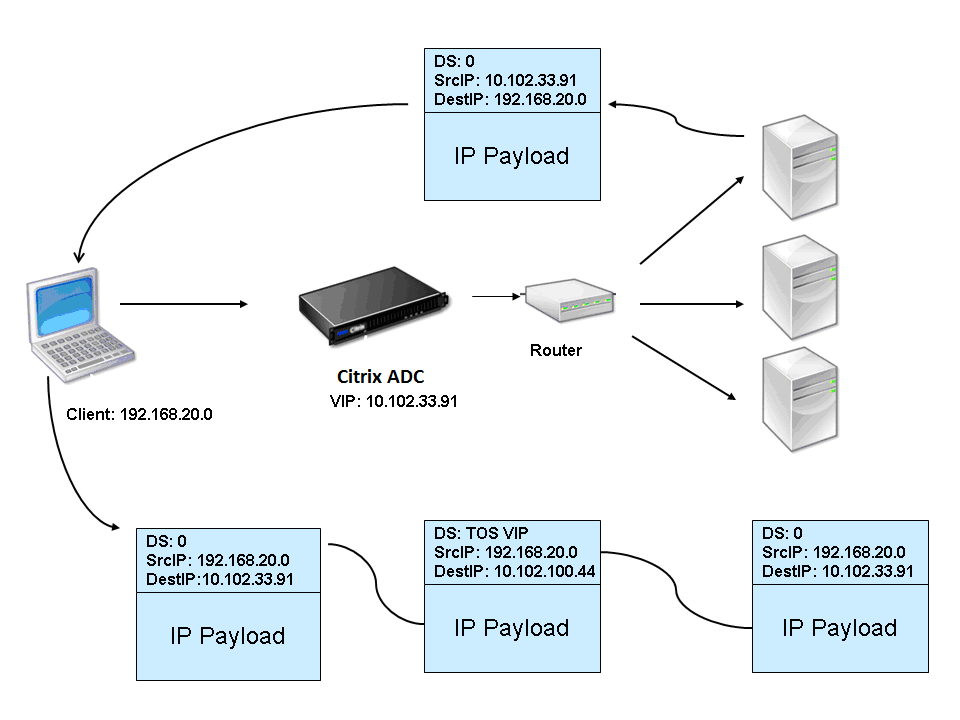
La fonctionnalité TOS est personnalisée pour un environnement contrôlé comme suit :
- L’environnement ne doit comporter aucun périphérique dynamique, tel qu’un pare-feu dynamique et des passerelles TCP, sur le chemin entre l’appliance et les serveurs d’équilibrage de charge.
- Les routeurs situés à tous les points d’entrée du réseau doivent supprimer le champ TOS de tous les paquets entrants pour s’assurer que le serveur d’équilibrage de charge ne confond pas un autre champ TOS avec celui ajouté par l’appliance.
- Chaque serveur ne peut avoir que 63 VIP.
- Le routeur intermédiaire ne doit pas envoyer de messages d’erreur ICMP concernant la fragmentation. Le client ne comprend pas le message, car l’adresse IP source est l’adresse IP du serveur d’équilibrage de charge et non celle du Citrix ADC VIP.
- Le TOS est valide uniquement pour les services basés sur IP. Vous ne pouvez pas utiliser de services basés sur des noms de domaine avec TOS.
Dans l’exemple, Service-Any-1 est créé et lié au serveur virtuel vServer-LB-1. Le serveur virtuel équilibre la charge de la demande du client adressée au service, et le service répond directement aux clients, en contournant l’appliance. Le tableau suivant répertorie les noms et les valeurs des entités configurées sur l’appliance en mode DSR.
| Type d’entité | Nom | Adresse IP | Protocole |
|---|---|---|---|
| Serveur virtuel | Vserver-LB-1 | 10.102.33.91 | ANY |
| Services | Service-ANY-1 | 10.102.100.44 | ANY |
| Moniteurs | PING | Aucun | Aucun |
DSR avec TOS nécessite que l’équilibrage de charge soit configuré sur la couche 3. Pour configurer une configuration d’équilibrage de charge de base pour la couche 3, reportez-vous à la section Configuration de l’équilibrage de charge de base. Nommez les entités et définissez les paramètres à l’aide des valeurs décrites dans le tableau précédent.
Après avoir configuré la configuration d’équilibrage de charge, vous devez personnaliser la configuration d’équilibrage de charge pour le mode DSR en configurant le mode de redirection pour permettre au serveur de désencapsuler le paquet de données, puis de répondre directement au client et de contourner l’appliance.
Après avoir spécifié le mode de redirection, vous pouvez éventuellement activer l’appliance pour qu’elle surveille le serveur de manière transparente. Cela permet à l’appliance de surveiller de manière transparente les serveurs à charge équilibrée.
Pour configurer le mode de redirection pour le serveur virtuel à l’aide de l’interface de ligne de commande
À l’invite de commandes, tapez :
set lb vserver <vServerName> -m <Value> -tosId <Value>
<!--NeedCopy-->
Exemple :
set lb vserver Vserver-LB-1 -m TOS -tosId 3
<!--NeedCopy-->
Pour configurer le mode de redirection pour le serveur virtuel à l’aide de l’utilitaire de configuration
- Accédez à Gestion du trafic > Équilibrage de charge > Serveurs virtuels.
- Ouvrez un serveur virtuel et, en mode redirection, sélectionnez TOS ID.
Pour configurer le moniteur transparent pour TOS à l’aide de l’interface de ligne de commande
À l’invite de commandes, tapez :
add monitor <MonitorName> <Type> -destip <DestinationIP> -tos <Value> -tosId <Value>
<!--NeedCopy-->
Exemple :
add monitor mon1 PING -destip 10.102.33.91 -tos Yes -tosId 3
<!--NeedCopy-->
Pour créer le moniteur transparent pour TOS à l’aide de l’utilitaire de configuration
- Accédez à Gestion du trafic > Équilibrage de charge > Moniteurs.
- Créez un moniteur, sélectionnez TOS et tapez l’ID TOS que vous avez spécifié pour le serveur virtuel.
Moniteurs Wildcard TOS
Dans une configuration d’équilibrage de charge en mode DSR utilisant le champ TOS, la surveillance de ses services nécessite la création d’un moniteur TOS et lié à ces services. Un moniteur TOS distinct est requis pour chaque configuration d’équilibrage de charge en mode DSR à l’aide du champ TOS, car un moniteur TOS nécessite l’adresse VIP et l’ID TOS pour créer une valeur codée de l’adresse VIP. Le moniteur crée des paquets de sonde dans lesquels le champ TOS est défini sur la valeur codée de l’adresse VIP. Il envoie ensuite les paquets de sonde aux serveurs représentés par les services d’une configuration d’équilibrage de charge.
Avec de nombreuses configurations d’équilibrage de charge, la création d’un moniteur TOS personnalisé distinct pour chaque configuration est une tâche importante et fastidieuse. La gestion de ces moniteurs TOS est également une tâche importante. Vous pouvez désormais créer des moniteurs TOS génériques. Créez un seul moniteur TOS générique pour toutes les configurations d’équilibrage de charge qui utilisent le même protocole (par exemple, TCP ou UDP).
Un moniteur TOS générique possède les paramètres obligatoires suivants :
- Type =
<protocol> - TOS = Oui
Les paramètres suivants peuvent être définis sur une valeur ou peuvent être laissés vides :
- IP destination
- Port de destination
- IDENTIFIANT TOS
Un moniteur TOS générique (avec IP de destination, port de destination et ID TOS non définis) lié à un service DSR apprend automatiquement l’ID TOS et l’adresse VIP du serveur virtuel d’équilibrage de charge. Le moniteur crée des paquets de sonde avec le champ TOS défini sur l’adresse VIP codée, puis envoie les paquets de sonde au serveur représenté par le service DSR.
Pour créer un moniteur de TOS générique à l’aide de l’interface de ligne de commande
À l’invite de commandes, tapez :
add lb monitor <monitorName> <Type> -tos YES
show lb monitor <monitorName>
<!--NeedCopy-->
Pour lier un moniteur TOS générique à un service à l’aide de l’interface de ligne de commande
À l’invite de commandes, tapez :
bind lb monitor <monitorName> <serviceName>
show lb monitor <monitorName>
<!--NeedCopy-->
Pour créer un moniteur TOS générique à l’aide de l’interface graphique
- Accédez à Gestion du trafic > Équilibrage de charge > Moniteurs.
- Ajoutez un moniteur avec les paramètres suivants :
- Type =
<protocol> - TOS = OUI
- Type =
Pour lier un moniteur TOS générique à un service à l’aide de l’interface graphique
- Accédez à Gestion du trafic > Équilibrage de charge > Services.
- Ouvrez un service et liez-y un moniteur TOS générique.
Dans l’exemple de configuration suivant, V1, V2 et V3 sont des serveurs virtuels d’équilibrage de charge de type ANY dont l’ID TOS est défini respectivement sur 1, 2 et 3. S1, S2, S3, S4 et S5 sont des services de type ANY. S1 et S2 sont liés à la fois à V1 et à V2. S3, S4 et S5 et lié à la fois à V1 et à V3. Le WLCD-TOS-MON est un moniteur TOS générique de type TCP lié à S1, S2, S3, S4 et S5.
WLCD-TOS-MON apprend automatiquement l’ID TOD et l’adresse VIP des serveurs virtuels liés à S1, S2, S3, S4 et S5.
Étant donné que S1 est lié à V1 et V2, WLCD-TOS-MON crée deux types de paquets de sonde pour S1, l’un avec le champ TOS défini sur l’adresse VIP codée (203.0.113.1) de V1 et l’autre avec l’adresse VIP (203.0.113.2) de V2. Citrix ADC envoie ensuite ces paquets de sonde au serveur représenté par S1. De même, WLCD-TOS-MON crée des paquets de sonde pour S2, S3, S4 et S5.
add lb monitor WLCD-TOS-MON TCP -tos YES
Done
add lb vserver V1 ANY 203.0.113.1 * -m TOS –tosID 1
Done
add lb vserver V2 ANY 203.0.113.2 * -m TOS –tosID 2
Done
add lb vserver V3 ANY 203.0.113.3 * -m TOS –tosID 3
Done
add service S1 198.51.100.1 ANY *
Done
add service S2 198.51.100.2 ANY *
Done
add service S3 198.51.100.3 ANY *
Done
add service S4 198.51.100.4 ANY *
Done
add service S5 198.51.100.5 ANY *
Done
bind lb monitor WLCD-TOS-MON S1
Done
bind lb monitor WLCD-TOS-MON S2
Done
bind lb monitor WLCD-TOS-MON S3
Done
bind lb monitor WLCD-TOS-MON S4
Done
bind lb monitor WLCD-TOS-MON S5
Done
bind lb vserver V1 S1, S2, S3, S4, S5
Done
bind lb vserver V2, S1, S2
Done
bind lb vserver V3 S3, S4, S5
Done
<!--NeedCopy-->
Partager
Partager
Dans cet article
- Pour configurer le mode de redirection pour le serveur virtuel à l’aide de l’interface de ligne de commande
- Pour configurer le mode de redirection pour le serveur virtuel à l’aide de l’utilitaire de configuration
- Pour configurer le moniteur transparent pour TOS à l’aide de l’interface de ligne de commande
- Pour créer le moniteur transparent pour TOS à l’aide de l’utilitaire de configuration
- Moniteurs Wildcard TOS
This Preview product documentation is Cloud Software Group Confidential.
You agree to hold this documentation confidential pursuant to the terms of your Cloud Software Group Beta/Tech Preview Agreement.
The development, release and timing of any features or functionality described in the Preview documentation remains at our sole discretion and are subject to change without notice or consultation.
The documentation is for informational purposes only and is not a commitment, promise or legal obligation to deliver any material, code or functionality and should not be relied upon in making Cloud Software Group product purchase decisions.
If you do not agree, select I DO NOT AGREE to exit.